SamsungのスマートフォンでGalaxy AIをオフにする方法

Samsung の携帯電話で Galaxy AI を使用する必要がなくなった場合は、非常に簡単な操作でオフにすることができます。 Samsung の携帯電話で Galaxy AI をオフにする手順は次のとおりです。
Google ドキュメントは、今日多くの人が使用しているオンライン テキスト編集ツールです。テキスト編集プロセス中に、テキストをより印象的でプロフェッショナルなものにするために、段落の先頭に最初の大きな文字を作成することがあります。
しかし現状、Googleドキュメントで文章を作成する際、最初の大きな文字の入力方法がわからない人が多いです。そのため、今日、Download.vn では、 Google ドキュメントに大きな文字を書く方法に関する最初の記事に従ってください。
Google ドキュメントで最初の大きな文字を書く方法に関するビデオ チュートリアル
Google ドキュメントで最初の大きなレターを作成する手順
ステップ 1: Google ドキュメントサイトにアクセスし、最初の文字を大きくしたいワープロ ファイルを開きます。
ステップ 2:ここで、メニューバーの上部にある[挿入] をクリックし、[描画] を選択します。
次に、 [新規] をクリックして、新しい図面を作成します。
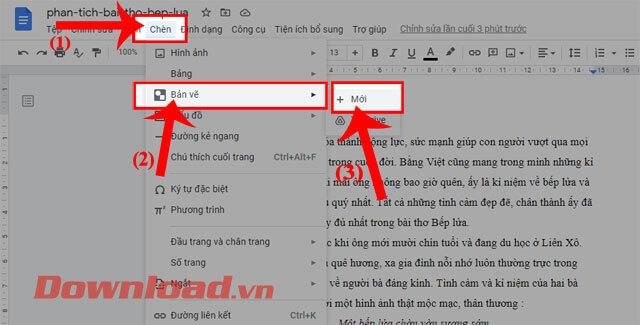
ステップ 3: [描画]ウィンドウが表示されるので、[アクション] をクリックします。
大きな最初の文字を作成するには、「芸術的な文字」をクリックします。
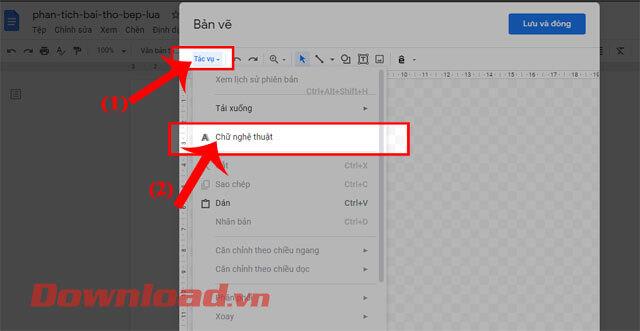
ステップ 4:大きくしたい文字を入力し、画面をクリックすると、作成した芸術的な文字が表示されます。
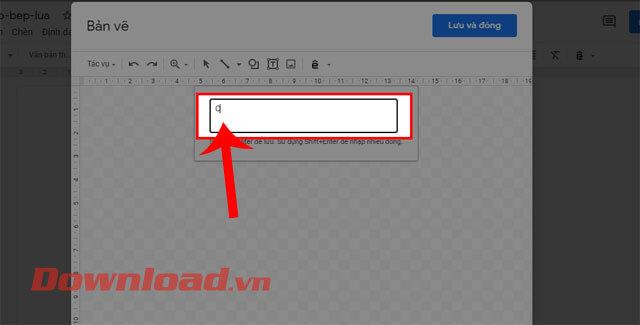
ステップ 5:アートの色、サイズ、フォントを再調整し、[保存して閉じる] ボタンをクリックします。
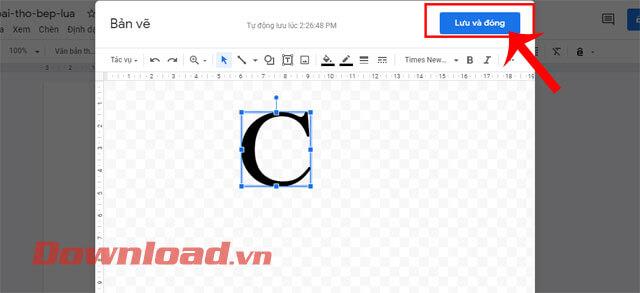
ステップ 6:最初の大きな文字がテキスト上に表示されたら、それをクリックし、テキスト配置アイコンをクリックしてテキスト内の文字の位置を編集します。
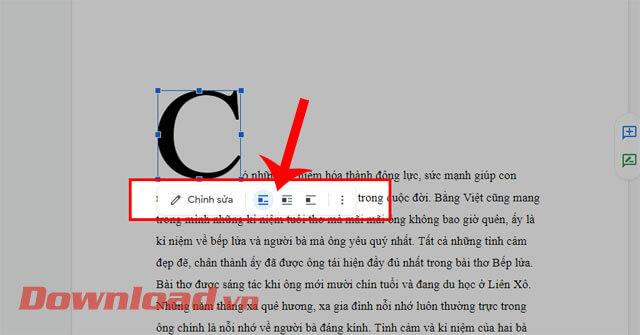
以下は、最初の大きな文字を追加した後のテキストの画像です。

最初の大きな文字が追加された後のテキスト
成功を祈っています!
Samsung の携帯電話で Galaxy AI を使用する必要がなくなった場合は、非常に簡単な操作でオフにすることができます。 Samsung の携帯電話で Galaxy AI をオフにする手順は次のとおりです。
InstagramでAIキャラクターを使用する必要がなくなったら、すぐに削除することもできます。 Instagram で AI キャラクターを削除するためのガイドをご紹介します。
Excel のデルタ記号 (Excel では三角形記号とも呼ばれます) は、統計データ テーブルで頻繁に使用され、増加または減少する数値、あるいはユーザーの希望に応じた任意のデータを表現します。
すべてのシートが表示された状態で Google スプレッドシート ファイルを共有するだけでなく、ユーザーは Google スプレッドシートのデータ領域を共有するか、Google スプレッドシート上のシートを共有するかを選択できます。
ユーザーは、モバイル版とコンピューター版の両方で、ChatGPT メモリをいつでもオフにするようにカスタマイズすることもできます。 ChatGPT ストレージを無効にする手順は次のとおりです。
デフォルトでは、Windows Update は自動的に更新プログラムをチェックし、前回の更新がいつ行われたかを確認することもできます。 Windows が最後に更新された日時を確認する手順は次のとおりです。
基本的に、iPhone で eSIM を削除する操作も簡単です。 iPhone で eSIM を削除する手順は次のとおりです。
iPhone で Live Photos をビデオとして保存するだけでなく、ユーザーは iPhone で Live Photos を Boomerang に簡単に変換できます。
多くのアプリでは FaceTime を使用すると SharePlay が自動的に有効になるため、誤って間違ったボタンを押してしまい、ビデオ通話が台無しになる可能性があります。
Click to Do を有効にすると、この機能が動作し、クリックしたテキストまたは画像を理解して、判断を下し、関連するコンテキスト アクションを提供します。
キーボードのバックライトをオンにするとキーボードが光ります。暗い場所で操作する場合や、ゲームコーナーをよりクールに見せる場合に便利です。ノートパソコンのキーボードのライトをオンにするには、以下の 4 つの方法から選択できます。
Windows を起動できない場合でも、Windows 10 でセーフ モードに入る方法は多数あります。コンピューターの起動時に Windows 10 をセーフ モードに入れる方法については、WebTech360 の以下の記事を参照してください。
Grok AI は AI 写真ジェネレーターを拡張し、有名なアニメ映画を使ったスタジオジブリ風の写真を作成するなど、個人の写真を新しいスタイルに変換できるようになりました。
Google One AI Premium では、ユーザーが登録して Gemini Advanced アシスタントなどの多くのアップグレード機能を体験できる 1 か月間の無料トライアルを提供しています。
iOS 18.4 以降、Apple はユーザーが Safari で最近の検索を表示するかどうかを決めることができるようになりました。













